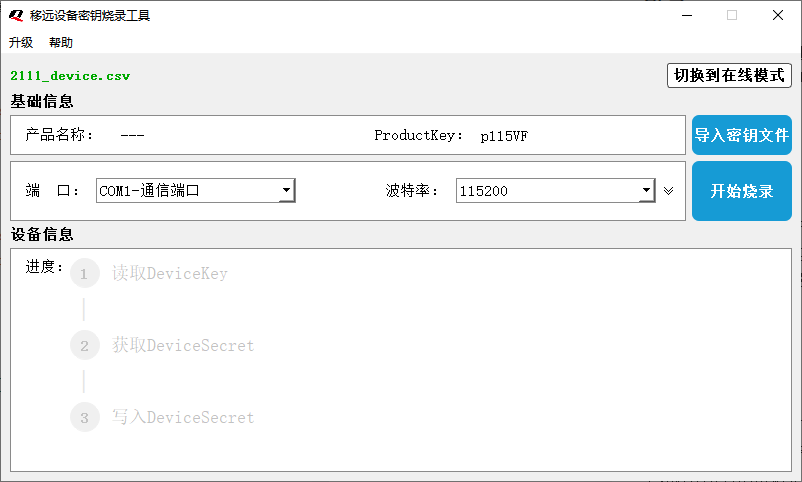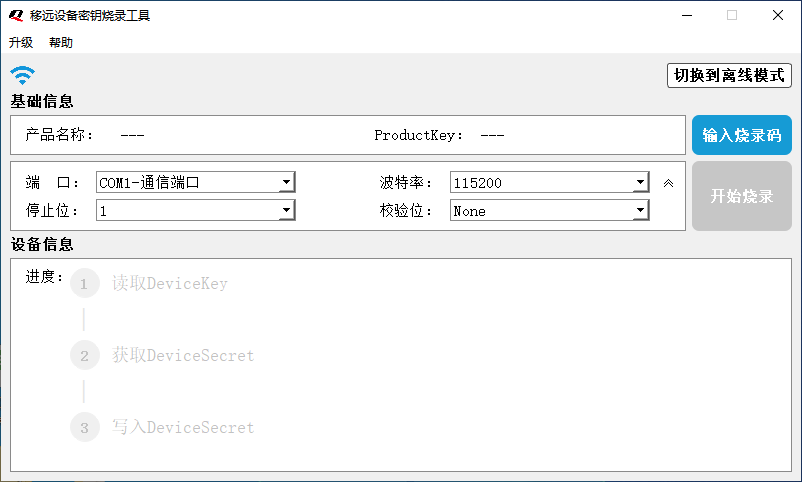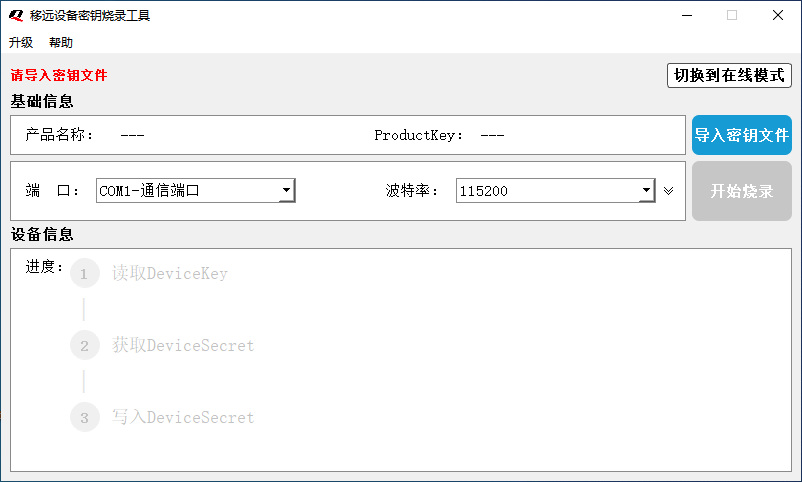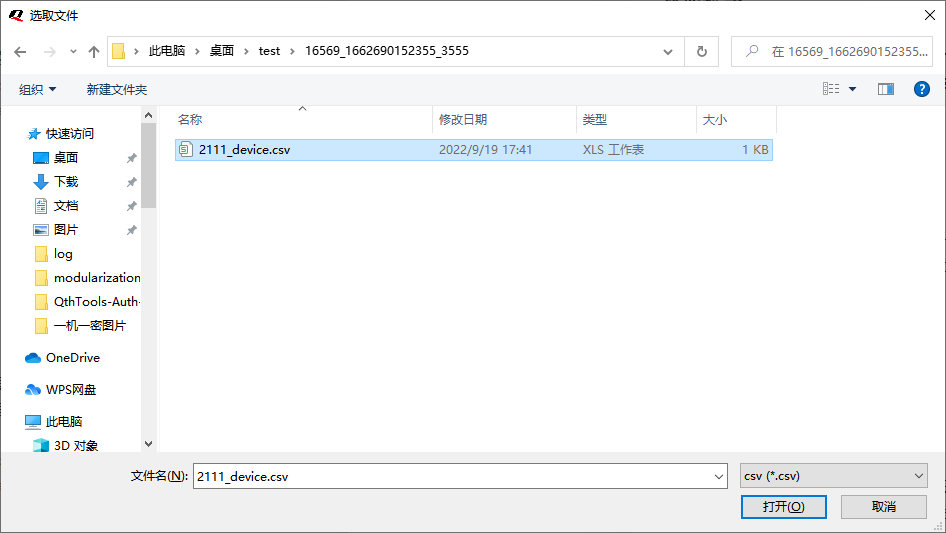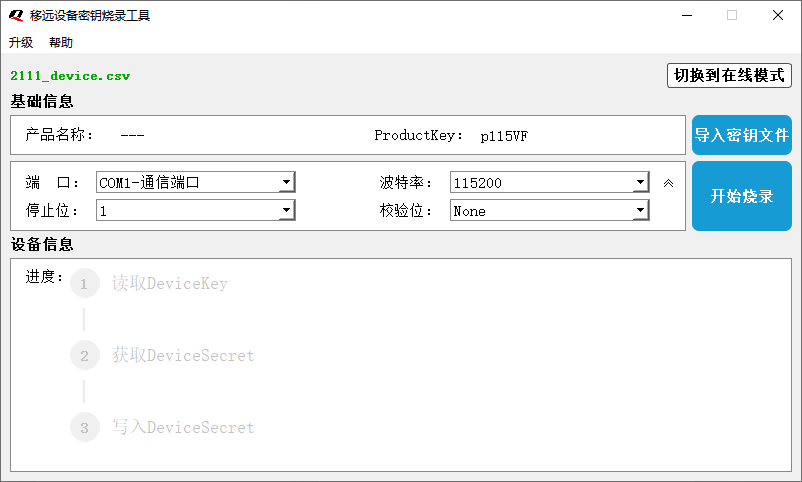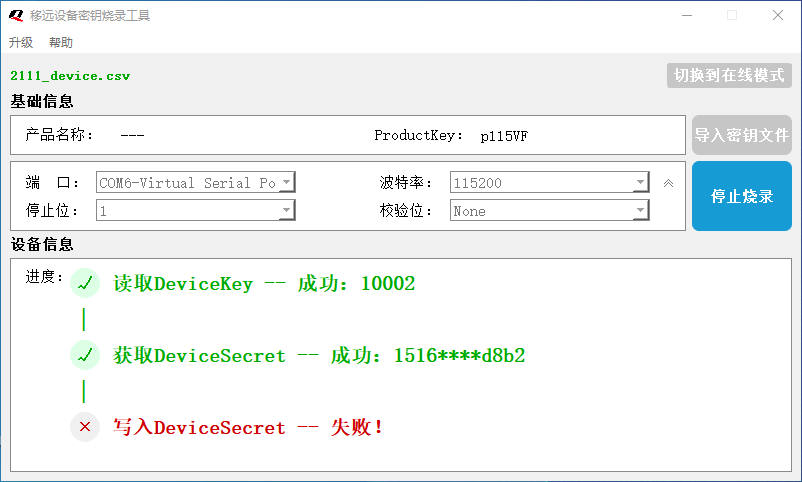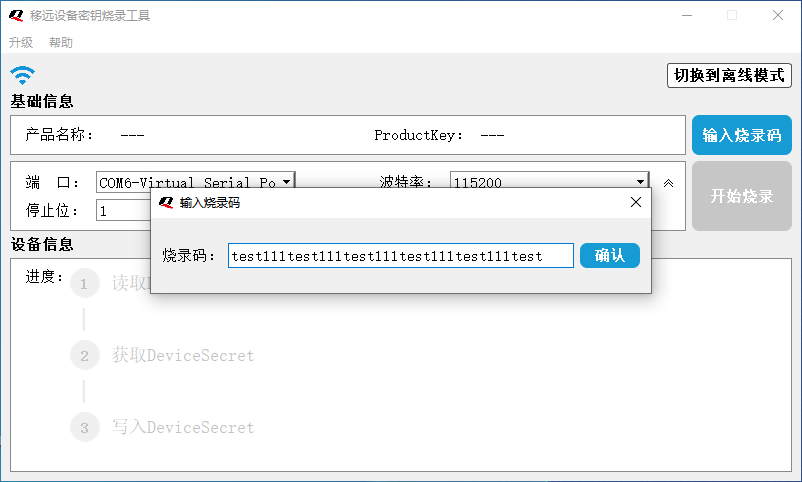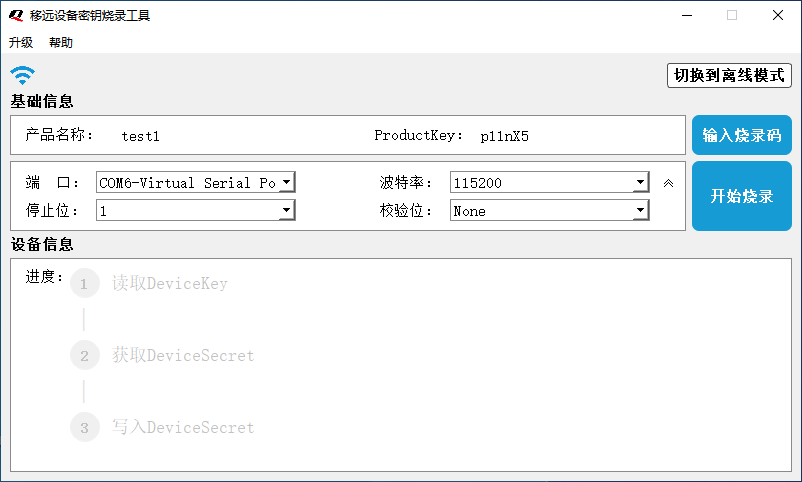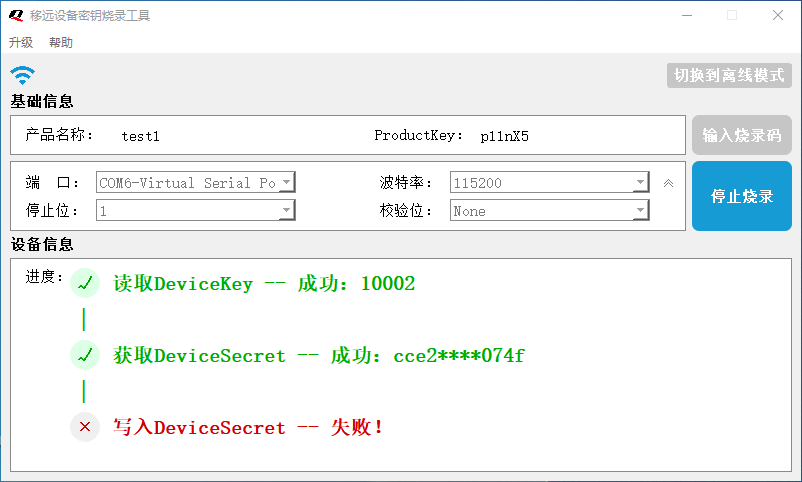用户说明
引言
本文档主要介绍如何使用移远设备密钥烧录工具,对工具在线模式与离线模式进行使用介绍。
界面介绍
基础信息:第一栏显示产品名称、PK;第二栏为烧录配置信息,包括端口、波特率、停止位和校验位设置。 设备信息:显示设备烧录的进度。
离线模式
提示:左上角文字为当前导入的密钥文件名称,红色字体为当前未导入密钥文件,绿色字体表示导入的密钥文件名称。
在线模式
提示:左上角信号图标表示网络状态,蓝色表示当前网络可用,灰色表示当前网络不可用。
使用介绍
打开软件
- 首次打开默认进入离线模式,后续打开程序会进入上一次关闭时所在的工作模式。
- 软件会保存离线模式导入密钥文件和在线模式输入烧录码,后续打开软件会自动恢复数据,无需再次操作。
离线模式使用介绍
使用流程
- 导入密钥文件
- 配置串口信息
- 开始烧录
- 结束烧录
导入密钥文件
- 点击“导入密钥文件”按钮
- 选择密钥文件后点击“打开”按钮
提示:密钥文件以.csv为后缀的格式文件,密钥文件可通过平台获取,请勿随意更改平台导出的密钥文件,否则可能出现导入密钥文件失败。导入密钥文件后,若文件格式正确,该文件名会显示在窗体左上角,产品信息会显示在“基础信息”第一栏,只显示ProductKey信息。
配置串口信息
- 选择端口
- 选择波特率
- 选择停止位(可免配置)
- 选择检验位(可免配置)
提示:停止位与检验位配置信息默认隐藏,隐藏时无需配置停止位与校验位信息。可通过点击波特率配置信息右侧的“下拉箭头”展开停止位与校验位配置信息。
设备烧录
- 接入设备
- 点击“开始烧录”
- 等待烧录完成后断开设备
- 接入下一台设备
- 点击“停止烧录”按钮
提示:设备信息窗口会显示烧录流程,进度中的步骤为灰色表示该步骤未开始,紫色表示该步骤正在进行中,绿色表示该步骤已完成,红色表示该步骤失败。烧录过程中若出现失败或点击“停止烧录”按钮,工具软件会自动停止烧录轮询,退出烧录模式。
在线模式使用介绍
使用流程
- 输入烧录码
- 配置串口信息
- 开始烧录
- 结束烧录
输入烧录码
- 点击“输入烧录码”按钮
- 输入烧录码后点击“确认”按钮
提示:烧录码可通过平台获取,格式为字母与数字。若输入正确的的烧录码,工具软件会获取到产品信息,产品信息会显示在“基础信息”第一栏,显示产品名称与ProductKey的信息。
配置串口信息
- 选择端口
- 选择波特率
- 选择停止位(可免配置)
- 选择检验位(可免配置)
提示:停止位与检验位配置信息默认隐藏,隐藏时无需配置停止位与校验位信息。可通过点击波特率配置信息右侧的“下拉箭头”展开停止位与校验位配置信息。
设备烧录
- 接入设备
- 点击“开始烧录”
- 等待烧录完成后断开设备
- 接入下一台设备
- 点击“停止烧录”按钮
提示:设备信息窗口会显示烧录流程,进度中的步骤为灰色表示该步骤未开始,紫色表示该步骤正在进行中,绿色表示该步骤已完成,红色表示该步骤失败。烧录过程中若出现失败或点击“停止烧录”按钮,工具软件会自动停止烧录轮询,退出烧录模式。